
Het hele document overschakelen naar de overzichtsmodus.
Afbeelding tegoed: Afbeelding met dank aan Adobe.
Illustrator biedt drie methoden om te schakelen tussen de standaard kleurvoorbeeldmodus en de alternatieve draadmodelvoorbeeld- of omtrekmodus - elk met een ander resultaat. De eerste methode schakelt de inhoud van het hele document naar de overzichtsmodus, de tweede schakelt alleen een specifieke laag en de derde schakelt alle lagen om behalve de lagen die u opgeeft.
Volledig document
Stap 1

Het hele document overschakelen naar de overzichtsmodus.
Afbeelding tegoed: Afbeelding met dank aan Adobe.
Klik op "Bekijken" en selecteer "Overzicht" om het hele document over te schakelen naar de overzichtsmodus. Als alternatief kunt u ook de sneltoets "Ctrl-Y" gebruiken. Merk op dat als er al lagen in de overzichtsmodus staan, de optie Overzicht in het menu Beeld niet beschikbaar is en in plaats daarvan een voorbeeldoptie wordt weergegeven. Door deze optie te selecteren of op "Ctrl-Y" te drukken, worden alle lagen die zich in de overzichtsmodus bevinden, teruggezet naar de kleurvoorbeeldmodus; alleen dan schakelt het indrukken van de sneltoets of het selecteren van de menuoptie het hele document naar de overzichtsmodus.
Video van de dag
Stap 2

Tekengebiedgrenzen verbergen.
Afbeelding tegoed: Afbeelding met dank aan Adobe.
Klik op 'Bekijken' en selecteer 'Tekengebieden verbergen' of druk op 'Ctrl-Shift-H' om de grenzen van het tekengebied te verbergen. Deze stap is optioneel, maar kan nuttig zijn: in de overzichtsmodus lijken de grenzen van het tekengebied identiek aan paden en kunnen ze storend of verwarrend zijn als uw illustraties complex zijn.
Stap 3

Het document terugschakelen naar de kleurvoorbeeldmodus.
Afbeelding tegoed: Afbeelding met dank aan Adobe.
Klik op "Weergave" en selecteer "Voorbeeld" of druk op "Ctrl-Y" om het document terug te brengen naar de kleurvoorbeeldmodus. Deze optie kan ook het label "Voorbeeld op CPU" hebben, maar het verschijnt altijd als de eerste in het menu en wordt aangeduid met de sneltoets "Ctrl-Y". Als u de tekengebieden in de vorige stap hebt verborgen, drukt u op "Ctrl-Shift-H" om ze opnieuw weer te geven.
Individuele lagen
Stap 1

Een enkele zichtbare laag overschakelen naar de overzichtsmodus.
Afbeelding tegoed: Afbeelding met dank aan Adobe.
Houd "Ctrl" ingedrukt en klik op het oogpictogram naast de naam van een laag in het deelvenster Lagen om de inhoud van die laag naar de overzichtsmodus te schakelen. Terwijl een laag zich in de overzichtsmodus bevindt, wordt een hol oog als pictogram weergegeven in plaats van een normaal oog. De laag hoeft niet geselecteerd te zijn om dit te laten werken; als u meerdere lagen naar de overzichtsmodus wilt schakelen, herhaalt u dit proces voor elk.
Stap 2
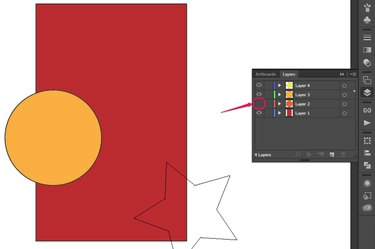
Een enkele verborgen laag overschakelen naar de overzichtsmodus.
Afbeelding tegoed: Afbeelding met dank aan Adobe.
Houd "Ctrl" ingedrukt en klik op de lege ruimte naast de naam van een verborgen laag om deze tegelijkertijd zichtbaar te maken en over te schakelen naar de overzichtsmodus. Zodra u dit heeft gedaan, kunt u door op het oogpictogram te klikken zonder "Ctrl" ingedrukt te houden, de laag weer verbergen, maar deze blijft in de overzichtsmodus totdat u deze opzettelijk terugschakelt naar de kleurvoorbeeldmodus. Als de laag al in overzichtsmodus was toen u hem verborg, houdt u "Ctrl" ingedrukt en klikt u erop om hem tegelijkertijd zichtbaar te maken en terug te schakelen naar de kleurvoorbeeldmodus.
Stap 3

Een enkele laag overschakelen van de overzichtsmodus naar de kleurvoorbeeldmodus.
Afbeelding tegoed: Afbeelding met dank aan Adobe.
Houd "Ctrl" ingedrukt en klik op het holle oogpictogram naast de naam van een laag die zich momenteel in de overzichtsmodus bevindt om terug te keren naar de kleurvoorbeeldmodus.
Alles behalve specifieke lagen
Stap 1
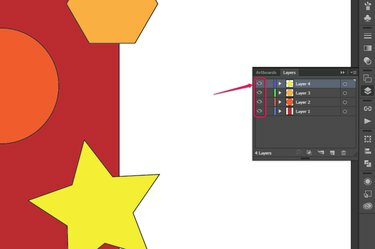
Op één na alle lagen overschakelen naar de overzichtsmodus.
Afbeelding tegoed: Afbeelding met dank aan Adobe.
Houd "Ctrl" en "Alt" ingedrukt en klik op het oogpictogram naast de naam van een laag om alle andere lagen naar de overzichtsmodus te schakelen. De laag hoeft niet geselecteerd te zijn om dit te laten werken. Als er al lagen in de overzichtsmodus zijn, schakelt de eerste klik ze allemaal terug naar de kleurvoorbeeldmodus; klik vervolgens een tweede keer om alles behalve de laag waarop u hebt geklikt over te schakelen naar de overzichtsmodus.
Stap 2
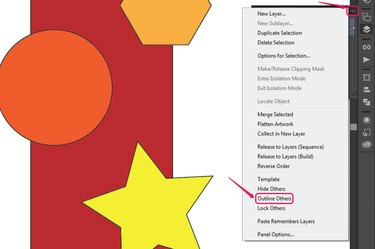
Alle lagen behalve geselecteerde overschakelen naar de overzichtsmodus.
Afbeelding tegoed: Afbeelding met dank aan Adobe.
Selecteer meerdere lagen, klik op de knop "Menu" in het deelvenster Lagen en selecteer "Overige omtrekken" om alle lagen over te schakelen naar de overzichtsmodus, behalve de lagen die u hebt geselecteerd.
Stap 3

Alle lagen terugzetten naar de kleurvoorbeeldmodus.
Afbeelding tegoed: Afbeelding met dank aan Adobe.
Houd "Ctrl" en "Alt" ingedrukt en klik op het oogpictogram naast een van de lagen om alle lagen terug te zetten naar de kleurvoorbeeldmodus. U kunt ook op de knop "Menu" in het deelvenster Lagen klikken en "Voorbeeld van alle lagen" selecteren of gewoon op "Ctrl-Y" drukken.


